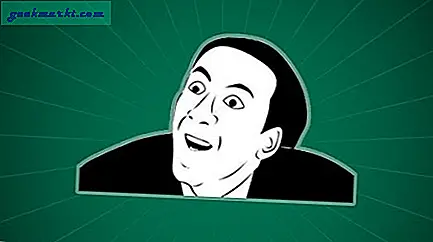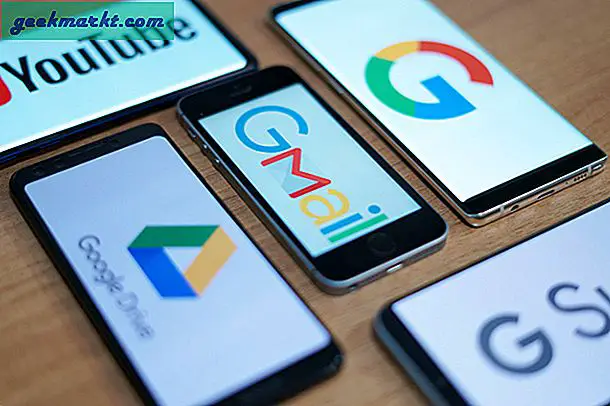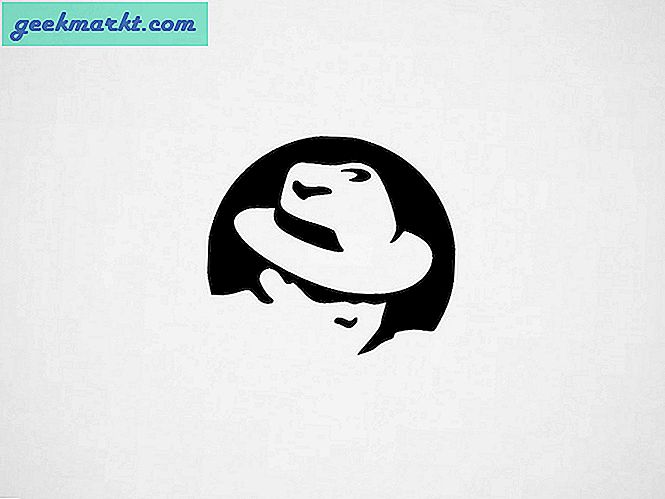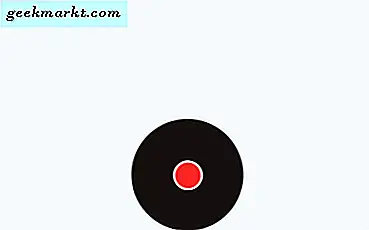Et av de beste og viktigste verktøyene på Windows er Oppgavebehandling. Nesten hver Windows-bruker benytter seg av Oppgavebehandling en gang eller den andre for å overvåke systemressursene, administrere prosesser og drepe applikasjoner som ikke svarer. Så bra som det er, er det langt bedre verktøy på internett som gir deg bedre informasjon og kontroll mens du gir den innebygde oppgavelederen til skamme. Uten ado, her er noen av de beste alternativene for oppgavebehandling.
Lese:Slik deaktiverer du Windows-brannmur med kommandolinje
Beste Windows Task Manager-alternativer
1. Systemutforsker
System Explorer er et av de kraftigste og letteste alternativene for oppgavebehandling for Windows. Det som gjør System Explorer spesielt, er at det gir deg detaljert informasjon om alle prosessene som kjører og tjenester. I tillegg kan du ved hjelp av raske veksler på den øverste navigasjonslinjen se spesifikke prosesser eller tjenester relatert til Windows-systemet og brukere.
Hvis det er nødvendig, kan du også utføre en sikkerhetsskanning på hele prosessen. Når du gjør det, vil System Explorer verifisere alle kjørende prosesser mot sin egen sikkerhetsdatabase for å finne skadelige eller dårlige aktører. Av alle funksjonene System Explorer har, er en av de interessante de Historikk-fanen der den sporer og lagrer all prosessaktivitet som nettverkstilkoblinger, kommandokjøringer, etc.
I tillegg er brukergrensesnittet pent delt inn i separate faner utenom boksen. Når du trenger det, kan du legge til din egen tilpassede fane ved å klikke på “+”. Å være et godt alternativ for oppgavebehandling kan du selvfølgelig gjøre vanlige ting som å endre prosessprioritet, tilhørighet, avslutte problematiske prosesser, suspendere eller starte prosesser osv.
Hvis du leter etter et kraftig alternativ for Windows-oppgavebehandling som gir deg tilgang til massevis av data, er System Explorer noe for deg.
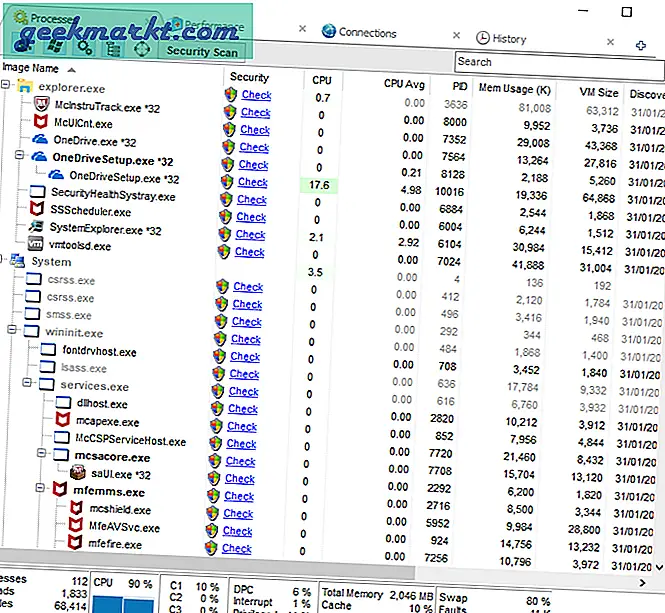
Last ned System Explorer (gratis)
2. Prosessutforsker
Process Explorer er et av de verktøyene hver Windows-bruker bør ha i programvarelageret. Hvis du ikke vet det, er Process Explorer en del av SysInternals-pakken og støttes offisielt av Microsoft. Du kan tenke på Process Explorer som Oppgavebehandling på steroider. Når du bruker prosessutforsker, får du et vell av informasjon om hver prosess. Denne informasjonen inkluderer men ikke begrenset til CPU-bruk og -historie, kontekstbrytere og switch-delta, CPU-sykluser, prosesstidslinje, prosess I / O, nettverksbruk, diskbruk, etc.
To av de beste funksjonene i Process Explorer er at du kan verifiser prosess signaturene og når det er nødvendig, kan du skanne alle prosessene med Virus totalt, en online antivirus-skannemotor som bruker mer enn 50 forskjellige antivirusprogrammer i bakgrunnen.
Andre funksjoner i applikasjonen inkluderer muligheten til å angi den som standardapplikasjon for oppgavebehandling, muligheten til å angi prosessprioritet og tilhørighet, muligheten til å drepe en prosess eller hele prosestreet, muligheten til å lage en prosessdump, fullt tilpassbart brukergrensesnitt og muligheten for å finne håndtaket eller DLL-en for en bestemt prosess.
Hvis du leter etter et effektivt alternativ for oppgavebehandling som ikke bare støttes av Microsoft, men som er elsket av de fleste Windows-utviklere og strømbrukere, kan du prøve Process Explorer. Nevnte jeg også at Process Explorer er bærbar? Ja, den kan kjøre uten installasjon.
Her er en grundig sammenligning av Task Manager vs Process Explorer
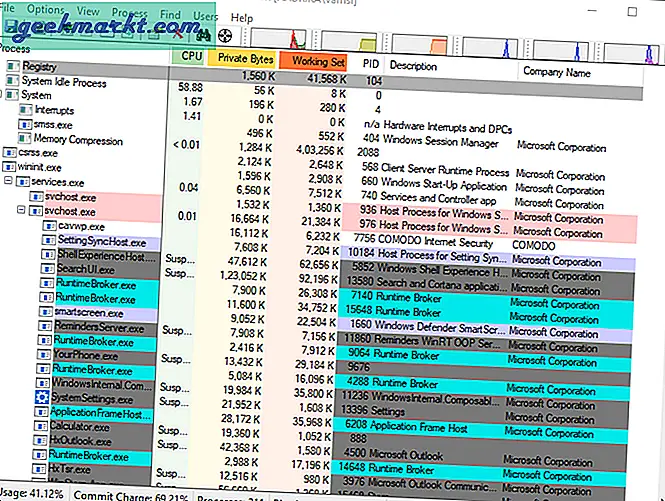
Last ned prosessutforsker (gratis)
3. Process Hacker
Process Hacker er veldig lik Process Explorer. Imidlertid er brukergrensesnittet til Process Hacker litt renere og har alle nødvendige alternativer bare et museklikk unna i stedet for begravet dypt i forskjellige menyer. En av de interessante funksjonene i Process Hacker er dens finn vindu og finn vinduetrådalternativer som hjelper deg med å finne prosessen basert på det åpnede vinduet på skrivebordet. Denne funksjonen er veldig nyttig når du ikke finner prosessen med et bestemt program.
Hvis du vil, kan du også finne de tilknyttede håndtererne og DLL-ene i en hvilken som helst prosess ved å klikke på Finn håndtak og DLL-filer i navigasjonsfeltet. I tillegg kan du få detaljert informasjon om alle kjørbare filer ved å velge alternativene "Verktøy -> Inspiser kjørbar fil". Bortsett fra å vise deg massevis av detaljerelaterte prosesser, gir Process Hacker deg også tilgang til tjenester, disk og nettverksbruk.
Alt i alt, bortsett fra mangelen på virusscanning og signaturverifisering, er Process Hacker et ganske godt oppgavebehandlingalternativ.
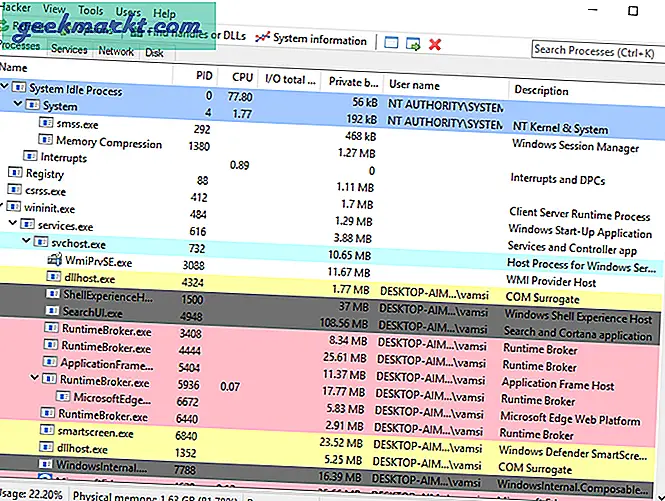
Last ned Process Hacker (gratis og åpen kildekode)
4. Daphne
Hvis du leter etter et enkelt oppgavelederalternativ som er enkelt å bruke og nybegynnervennlig, så er Daphne noe for deg. Selv om brukergrensesnittet ser datert ut, fungerer det helt greit og får jobben gjort. Å være en enkel og grei applikasjon, er Daphne ikke så kraftig som de ovennevnte applikasjonene, men har de nødvendige funksjonene du forventer av en oppgavebehandling. Disse funksjonene inkluderer, men ikke begrenset til, prosessering av fargekoding, avliving, suspendering og omstart av prosesser, muligheten til å lete etter mistenkelige prosesser, angi prosessaffinitet og prioritet, etc.
Av alle funksjonene i Daphne, liker jeg virkelig muligheten til å lage en tidsplan for å drepe enhver prosess du vil ha. Faktisk kan du sette en tidsramme slik at Daphne automatisk dreper målprosessen så snart den starter innen den tidsrammen. I tillegg kan du lage feller for bestemte prosesser og samle informasjon om deres aktivitet eller drepe dem.
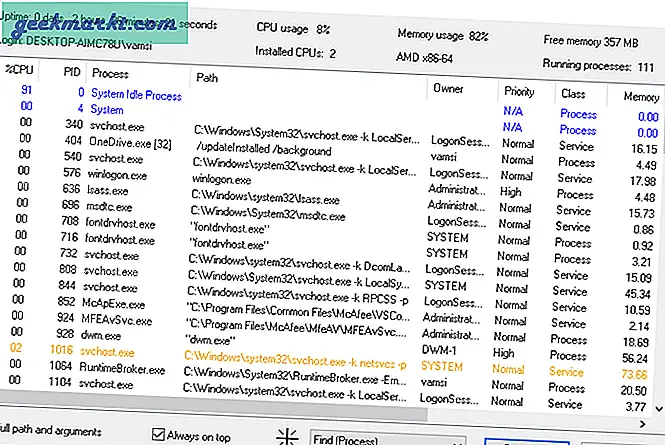
Last ned Daphne (gratis)
5. Moo0 System Monitor
Oppgavebehandling handler ikke bare om å drepe, suspendere eller starte prosessen og tjenestene på nytt. En av hovedfunksjonene for en god oppgavebehandling er å vise systemressurser med et øyeblikk. Moo0 System Monitor er akkurat det. Ved å bruke en stasjonær widget viser Moo0 System Monitor en rekke informasjon som CPU-bruk, CPU-temperatur, GPU-bruk, GPU-temperatur, strømforbruk, disk I / O, nettverksbruk, minnebruk osv. Selvfølgelig kan du tilpasse desktop widget for å bare vise informasjonen du trenger.
Hvis du leter etter et godt alternativ for oppgavebehandling som viser omfattende informasjon om systemressursene dine og ikke har noe imot manglende evne til å se eller drepe en prosess, prøv Moo0 System Monitor.
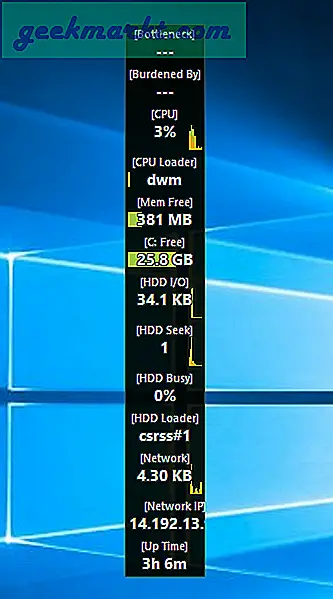
Last ned Moo0 System Monitor (gratis)
6. MiTeC Oppgavebehandling
MiTeC Task Manager er veldig lik Process Explorer ved at den er funksjonsrik og bærbar. Faktisk har MiTeC Task Manager et bedre brukergrensesnitt med god brukervennlighet sammenlignet med andre apper på denne listen. Jeg kan til og med tørre å si at det er litt bedre enn den allerede fantastiske Process Explorer. MiTeC gir deg tilgang til noen ekstra og interessante funksjoner som maskinjournal, evne til å se åpnede og låste filer, kjører eller åpnede økter, autoruns, etc. Det er også denne funksjonen som heter Desktop Explorer, som gir deg et fjell av informasjon om ethvert program eller vindu ved å bare velge det med musen.
En av tingene jeg virkelig liker med MiTeC er at alle funksjonene og informasjonen er pent delt inn i sine egne seksjoner, slik at det er veldig enkelt å finne det du leter etter. Legg til det, med tanke på hvor mye informasjon og kontroll det gir, er MiTeC ganske rask og responsiv.
Enkelt sagt, jeg elsket personlig å bruke MiTeC oppgavebehandling, og det tjente til og med en plass i programvarelageret mitt. Så prøv det og se hvordan det fungerer for deg.
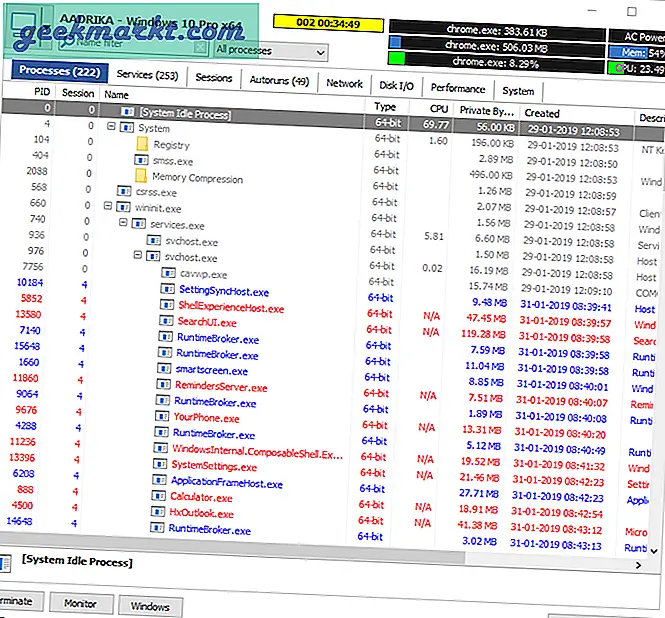
Last ned MiTeC Task Manager (gratis)
Beste Windows Task Manager-alternativer?
Samlet sett er det ikke noe som er det beste alternativet for Windows Task Manager. Hver av disse oppgavelederne har unike funksjoner, og som de andre ikke har. Du må se etter den som passer best for dine behov. For eksempel kan Process Explorer verifisere prosessunderskriftene. System Explorer kan opprette øyeblikksbilder av systemet, og du kan sammenligne dem osv. Det er det for øyeblikket. Hvis du tror jeg savnet noen av dine favorittalternativer for oppgavebehandling, kan du kommentere nedenfor og dele dem med meg.
Lese:Leter du etter Spotlight for Windows 10? Her er fem alternativer